FileZilla怎么启用显示调试菜单,有朋友会问小编如何在FileZilla中开启显示调试菜单。下面小编就为大家详细介绍一下。如果你想知道,就来看看吧。我相信它一定会对你有所帮助。
如何在FileZilla 中启用调试菜单的显示? FileZilla 启用显示调试菜单教程
1. 首先点击“FileZilla”。

2. 然后在“FileZilla”窗口中,单击“编辑”。
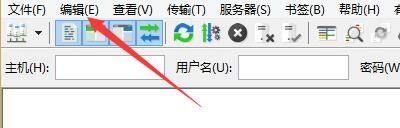
3. 在弹出的下拉栏中,点击“设置”。
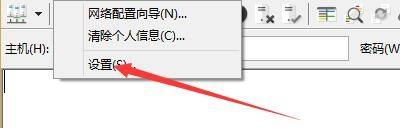
4. 然后在“设置”窗口中,单击“调试”。

5. 在“调试”窗口中,选中“显示调试菜单”。

6.最后点击“确定”。

以上就是FileZilla中如何开启显示调试菜单的全部内容。更多精彩教程请关注本站!
FileZilla怎么启用显示调试菜单,以上就是本文为您收集整理的FileZilla怎么启用显示调试菜单最新内容,希望能帮到您!更多相关内容欢迎关注。




